有時候,為了看出不同地區的分佈比例,我們會想要在地圖上放一個圓餅圖。最常見到的應用就是選舉了,每次大選不管是即時開票的電視畫面,或是隔天報紙版面都會看到類似的圖形。
今天,我們就用前天抓下來的學生入數,拿來練習地圖上的圓餅圖。
先來看一下數據結構,果然又是傳說中的「需要整理」的資料。沒關係,我們主要的目標是畫出地圖與圓餅圖。地圖的部分,要把「縣市」的資料改對,圓餅圖的部分,就是確保「總計」與「等級別」被識別出來就可以了。(Tips:這邊的「等級別」指的是學士、碩士、博士等等)
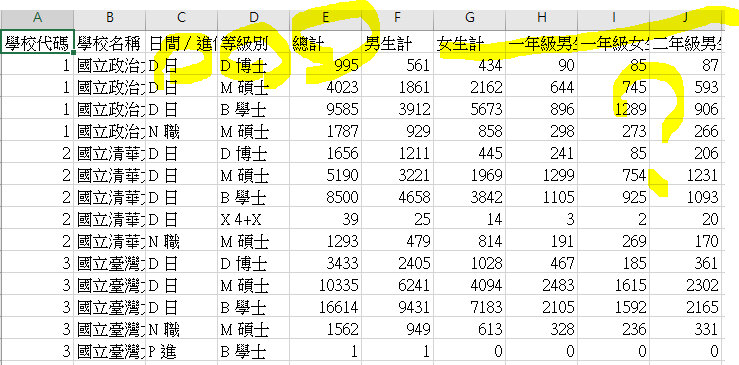
匯入資料,並整理一下。
1. 把「縣市名稱」改成「州/省」。
2. 選取「總計」。(Tips:這個是該學校某一級別的總人數)
台北市的學生人口數全台第一:256,209人,新北第二:141,670、台中第三:116,715人。
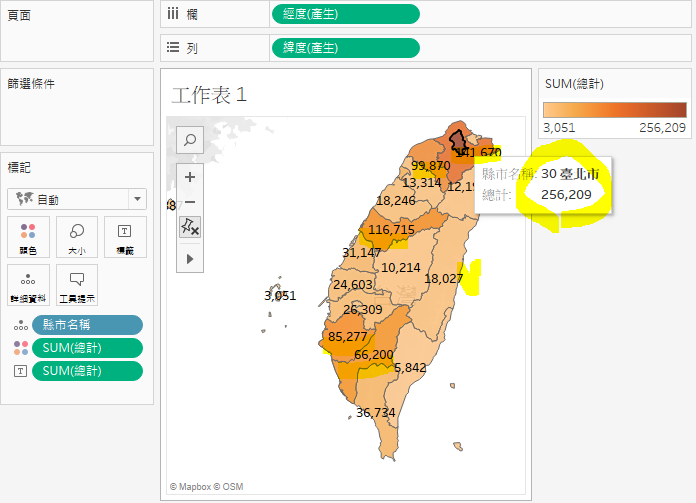
接下來,要把圓餅圖加進來,要先製作一個「雙軸」地圖。
把緯度資料拉到「列」的地方,標記的地方會產生一個新的複本,工作區會產生新的地圖。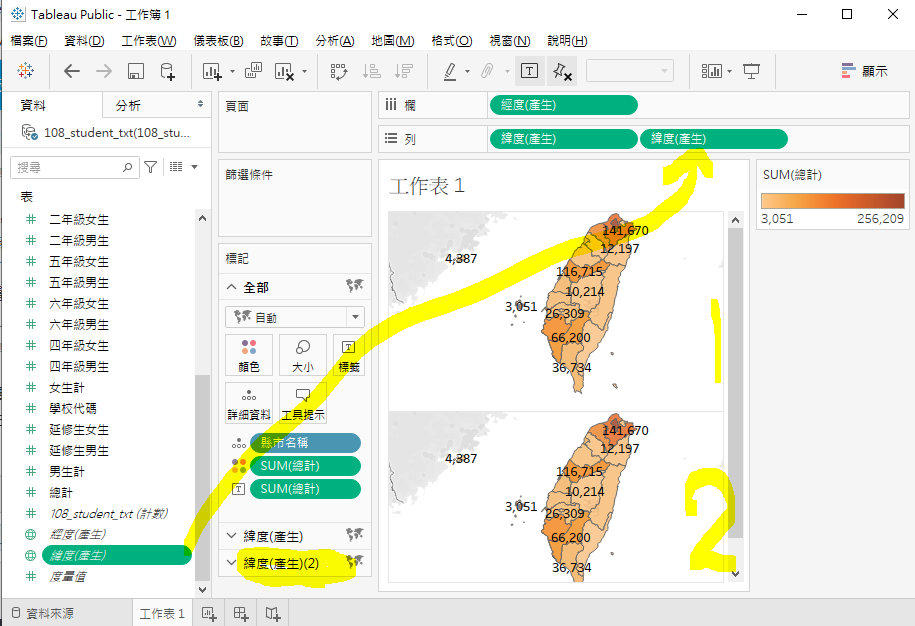
接下來,把圖形改成「圓餅圖」,不過,看起來就只是一個點而已,那是因為我們還沒有告訴Tableau要怎麼依照什麼去分類。
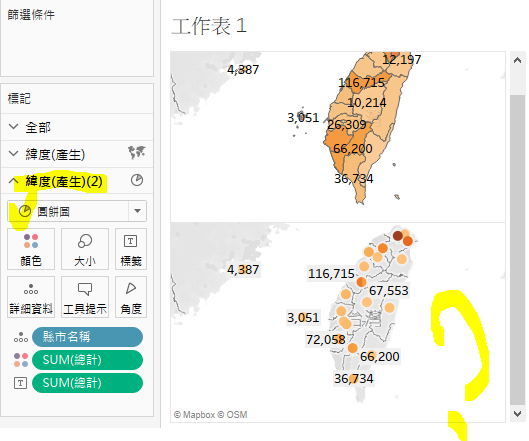
接下來,把「等級別」拉到「顏色」這個區塊,有點像樣了。
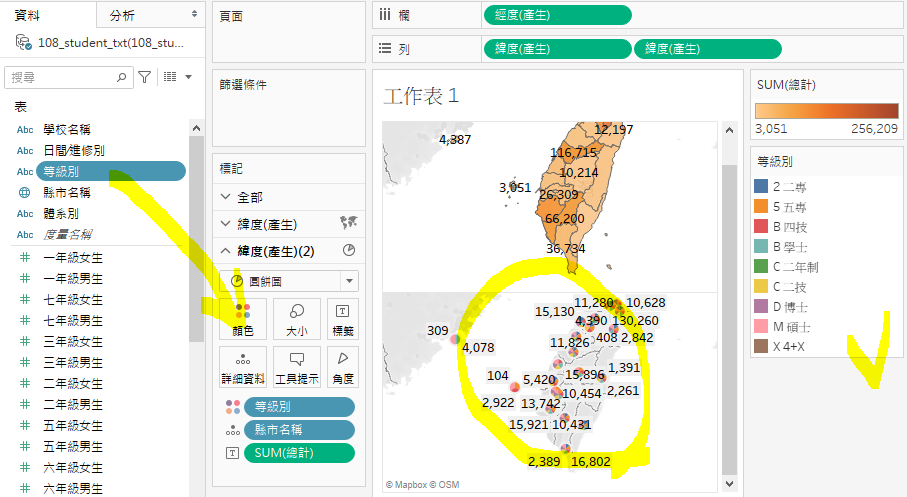
最後,把兩張圖透過「雙軸」的設定,合成一張圖吧!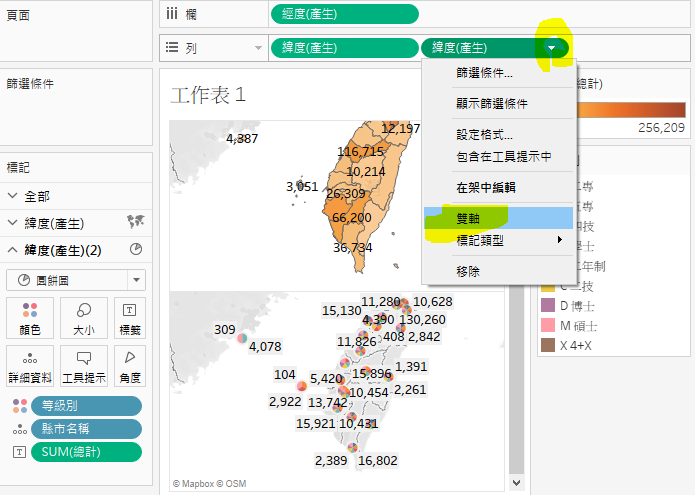
為了方便閱讀的數字標誌,突然變得很佔版面(如下圖)看來,要再美化一下囉!
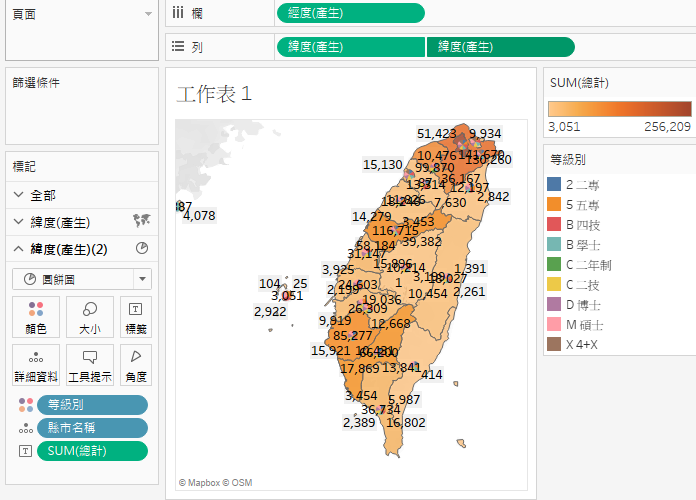
美化開始:
1. 把原本地圖(緯度(產生))上,標籤中SUM(總計)的資訊移除。
2. 把新地圖(緯度(產生)(2))上,標籤中SUM(總計)的資訊改成大小。
3. 然後,把大小調整的,大一些。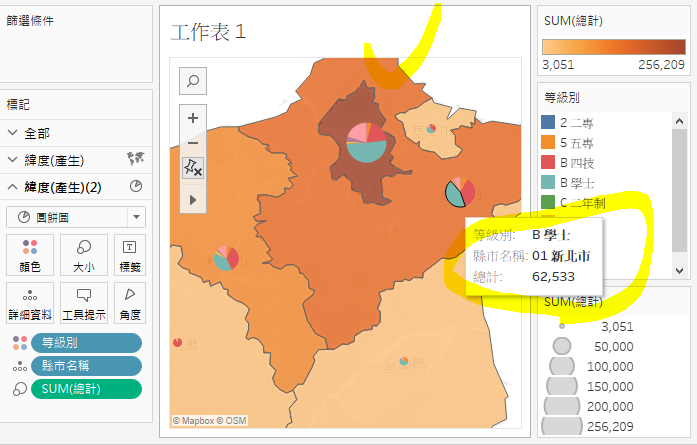
Tableau繪圖的優點,就是在於跟「圖形」互動的部分,有跟著實作的人不妨在地圖上滑動或是點擊,都可以看到很多數據的。完成圖,如下。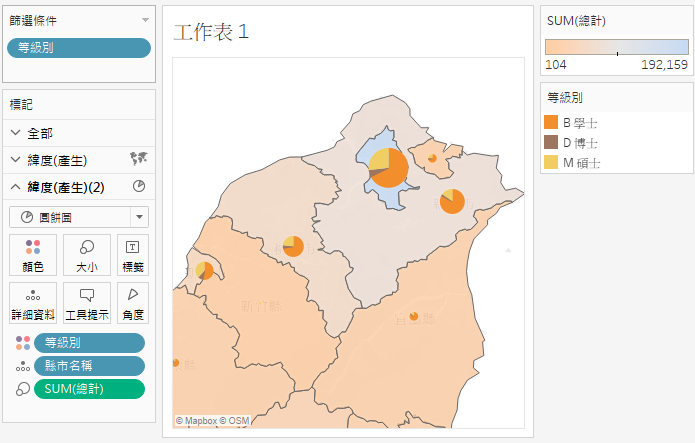
我把圓餅的顏色,改成月餅色!! 哈哈哈!! 中秋節快樂!!
